一键重装系统win8.1图文教程
- 2017-09-28 09:40:06 分类:win8
现在比较主流的系统安装方法就是U盘安装与硬盘安装,U盘安装的话是需要有U盘工具的前提下才能成功安装,而硬盘安装方法也是比较简单的,但是其中最简单的就是一键重装系统win8.1的方法,那一键重装系统的方法如何操作呢?下面就让小编给大家介绍一键重装系统win8.1图文教程吧。
登录小米系统官网下载打开小米一键重装系统工具,出现小米软件主界面,软件会检测您的网络状态和系统状态,如图:

一键重装系统win8.1图文教程图1
当软件检测完毕后,会进入以下界面 如图:
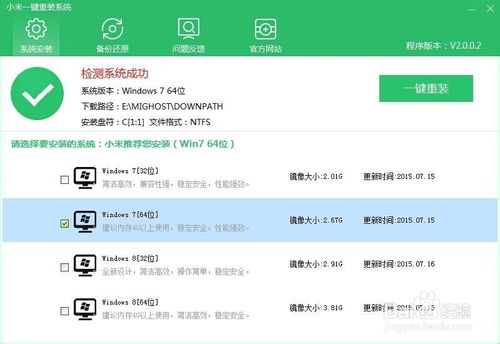
一键重装系统win8.1图文教程图2
软件会根据您的系统,推荐一款适合您的系统,您也可以自己选择 如图:
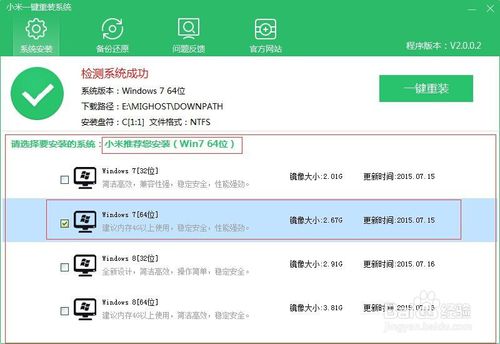
一键重装系统win8.1图文教程图3
选择好您需要更换的系统后,点击这里 如图:
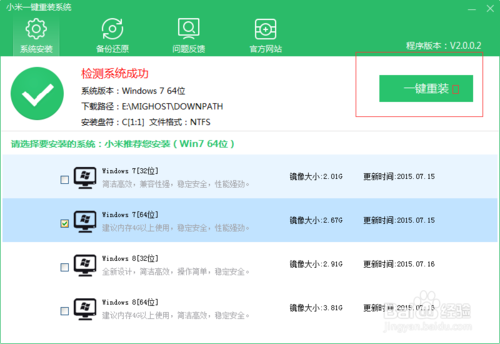
一键重装系统win8.1图文教程图4
然后软件会提示您是否备份资料,如果不想备份的话,就点击否,进入下载页
如图:
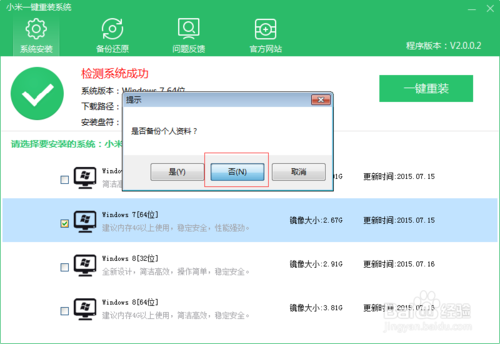
一键重装系统win8.1图文教程图5
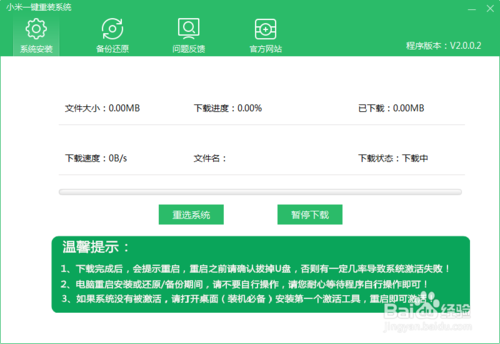
一键重装系统win8.1图文教程图6
当系统下载完毕后,会提示您是否立即重启安装,点击是 那么程序会立刻
点击否,那么需要您手动重启安装,重启后,安装为全自动安装,当然你也可以在点击一键重装后,去喝茶,完全不用管,他会自己下载 安装。
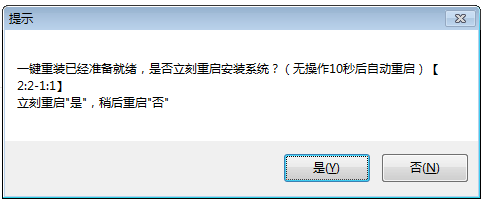
一键重装系统win8.1图文教程图7
以上就是小编为大家介绍的一键重装系统win8.1图文教程,其实关于一键重装系统win8.1图文教程还是非常简单的,如果大家还想了解更多的资讯敬请关注小鱼系统重装大师官网吧。